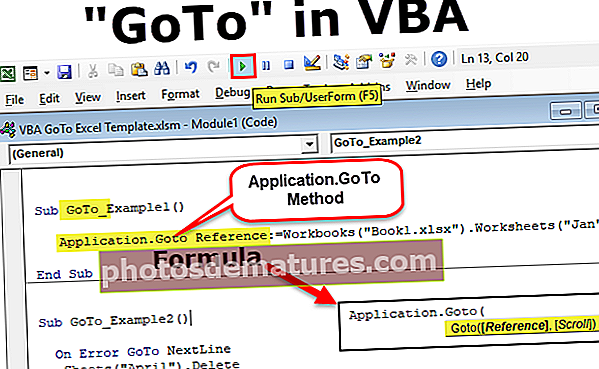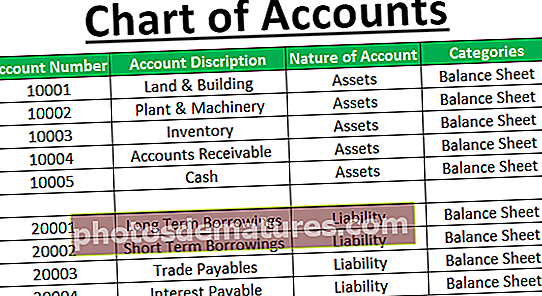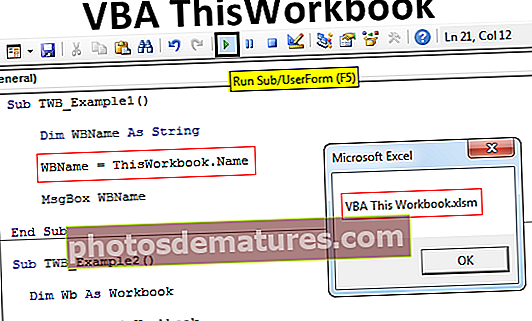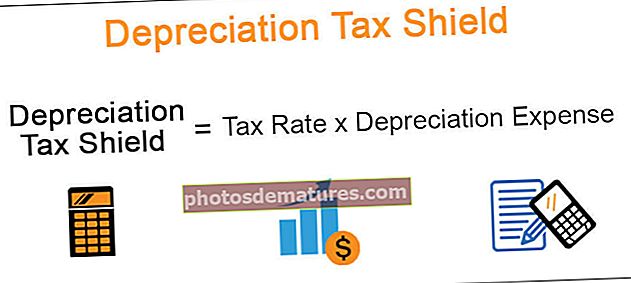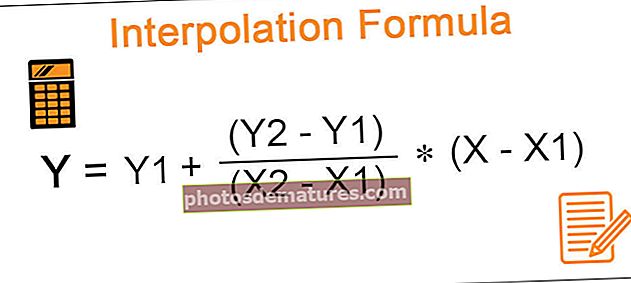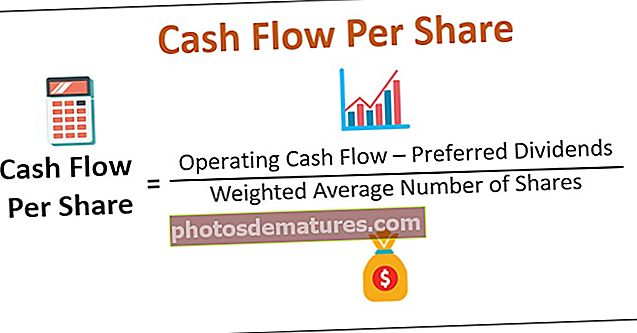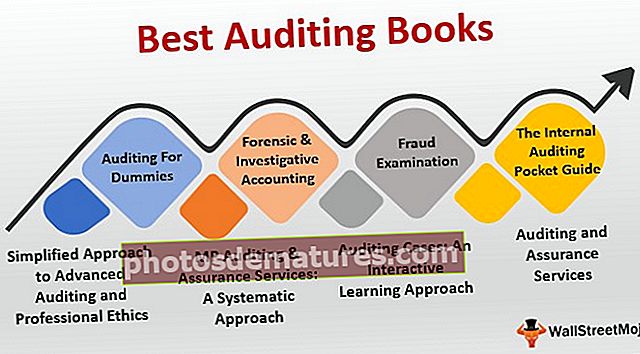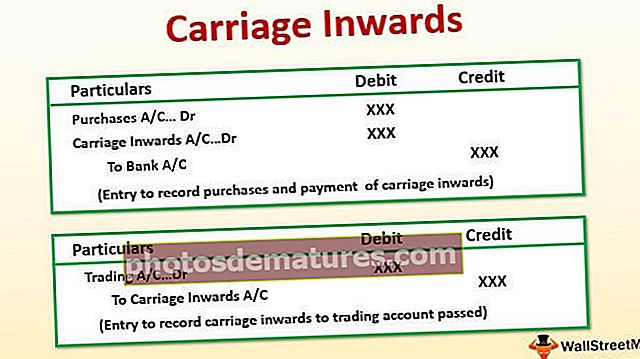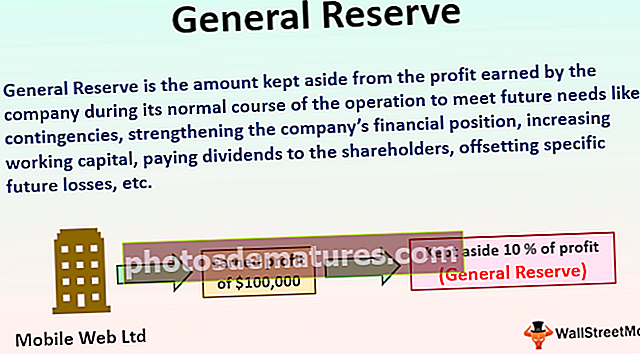ایکسل میں بے ترتیب فہرست | ایکسل میں تصادفی فہرست کو کیسے ترتیب دیں؟
ایکسل میں فہرست کو کس طرح بے ترتیب بنائیں؟
ایکسل میں کسی فہرست کو بے ترتیب کرنے کا مطلب یہ ہے کہ اعداد و شمار سے بے ترتیب قیمت کا انتخاب کرنا ، ایکسل میں پوری فہرست کو بے ترتیب بنانا ، ایکسل میں دو ایکسل فارمولے ہیں ایک = RAND () فنکشن ہے جو سیل کو بے ترتیب اقدار میں سے کسی کو دیتا ہے اور پھر ہم اسے ترتیب دے سکتے ہیں فہرست بنائیں یا ہم = RANDBETWEEN () فنکشن استعمال کرسکتے ہیں جو صارف کو فراہم کردہ نمبر کی حد سے سیل کو بے ترتیب اقدار فراہم کرتا ہے۔
# 1 RAND فنکشن کا استعمال کرکے فہرست میں بے ترتیب نمبر داخل کریں
مجھے نہیں معلوم کہ آپ واقف ہیں یا نہیں ، ہم RAND فنکشن کا استعمال کرکے ایکسل میں 0 سے 1 سے کم فہرست میں بے ترتیب تعداد داخل کرسکتے ہیں۔ رینڈ فنکشن کے ذریعہ تیار کردہ نمبروں کا استعمال کرتے ہوئے ہم تعداد کی فہرست کو تصادفی ترتیب میں ترتیب دے سکتے ہیں۔
رینڈ فنکشن میں کسی بھی طرح کے پیرامیٹرز کی تسکین نہیں ہوتی ہے۔ ہمیں صرف فارمولا داخل کرنے اور بریکٹ کو بند کرنے کی ضرورت ہے۔ RAND فنکشن خود بخود پیرامیٹر کو 0 سے زیادہ اور 1 سے کم سمجھتا ہے۔

مندرجہ بالا مثال میں ، میں نے ابھی فارمولے داخل کیے ہیں
میرے پاس کچھ مصنوعات کی ایک فہرست ہے اور میں کچھ رازداری کے لom بے ترتیب ڈیٹا کو ترتیب دینا چاہتا ہوں۔

اگر میں پروڈکٹ کے نام پر مبنی ڈیٹا کو ترتیب دینے کی کوشش کرتا ہوں تو یہ A سے Z تک یا Z سے A تک ترتیب ہوجائے گا۔ اگر میں مجموعی سیلز پر مبنی ڈیٹا کو ترتیب دینے کی کوشش کرتا ہوں تو یہ یا تو نچلے ترین سے لے کر یا سب سے کم سے کم تک درج ہوگا۔
لیکن میں چاہتا ہوں کہ ان میں سے کوئی بھی ایسا نہ ہو ، میں تصادفی طور پر ترتیب دینا چاہتا ہوں۔
- مرحلہ نمبر 1: گروس سیلز کالم کے فوری بعد RAND فنکشن کا اطلاق کریں۔ نئے کالم کو بطور مددگار نام دیں۔

- مرحلہ 2: یاد رکھیں RAND ایک مستحکم فعل ہے اور ایکسل میں ہر عمل کے بعد اقدار کو بدلتا رہتا ہے۔ لہذا پیسٹ اسپیشل کا استعمال کرکے فارمولا کو ہٹا دیں۔
- مرحلہ 3: پیسٹ ویلیوز کے بعد پوری ڈیٹا کی حد کو منتخب کریں اور ڈیٹا ٹیب پر جائیں۔
- مرحلہ 4: ڈیٹا کے تحت ، ٹیب SORT اختیار منتخب کریں۔

- مرحلہ 5: اب ترتیب کے تحت نیا داخل کردہ کالم یعنی مددگار منتخب کریں

- مرحلہ 6: آرڈر کے تحت اسی ونڈو میں آپ کا اختیار منتخب کریں۔ کیونکہ ہم دستی طور پر چھانٹ رہے ہیں ہم دستیاب اختیارات میں سے کسی ایک کو منتخب کرسکتے ہیں۔ میں نے سب سے چھوٹے سے بڑے کا انتخاب کیا ہے۔

- مرحلہ 7: اوکے بٹن پر کلک کریں۔ یہ تصادفی سے ڈیٹا کو ترتیب دیں گے۔

# 2 ایکسل میں بے ترتیب فہرست کے ساتھ لاٹری کا فاتح منتخب کریں
اگر آپ نے لاٹری کی صنعت دیکھی ہے تو وہ فاتح کو بغیر کسی قسم کے تعصب کے تصادفی منتخب کریں گے۔ ایکسل کا استعمال کرکے اور RAND فنکشن کا استعمال کرکے ہم بھی ایک فاتح کا انتخاب کرسکتے ہیں۔
میرے پاس کچھ نام اور ان کے لاٹری ٹکٹ نمبر ہیں ، ہمیں اس لاٹ میں سے لاٹری کا فاتح لینے کی ضرورت ہے۔

فاتح کو منتخب کرنے کا معیار یہ ہے کہ ہمیں ہر نام کے مقابلہ میں بے ترتیب تعداد 1 سے 100 تک پیدا کرنے کی ضرورت ہے اور جس کو زیادہ سے زیادہ سکور ملے گا وہ فاتح قرار پایا جائے گا۔
رینڈ فنکشن کا استعمال کرکے میں ہر نام کے خلاف کچھ نمبر تیار کروں گا۔ مسئلہ یہ ہے کہ RAND مجھے وہ تمام اقدار دے سکتا ہے جو 1 سے کم ہیں ، لہذا میں 100 نمبر کو RAND فنکشن کے ذریعہ تیار کردہ اعداد کے ساتھ ضرب دوں گا۔

چونکہ رینڈ ایک مستحکم فنکشن ہے لہذا میں فارمولا کو ہٹا کر صرف اقدار کو برقرار رکھوں گا۔

اب میرے پاس ہر نام کے مقابلہ میں اسکور تیار ہے۔ معیار یہ ہے کہ جو بھی زیادہ سے زیادہ اسکور حاصل کرے گا اسے فاتح قرار دیا جائے گا۔ میں سب سے بڑے سے چھوٹے نمبروں کو ترتیب دیں گے۔
- مرحلہ نمبر 1: ڈیٹا کو منتخب کریں اور اعداد و شمار کے تحت ، ٹیب SORT اختیار منتخب کرتا ہے۔

- مرحلہ 2: اب ترتیب سے ترتیب کے تحت کالم SCORE کو منتخب کریں۔

- مرحلہ 3: اب اس عمل کا اہم حصہ آتا ہے۔ آرڈر کے تحت ، ہمیں معیار کو سب سے چھوٹے سے چھوٹے تک منتخب کرنے کی ضرورت ہے۔ تاکہ فہرست سے سب سے بڑی قیمت پہلے آئے۔

- مرحلہ 4: ٹھیک ہے پر کلک کریں یہ اسکورنگ کالم کے سب سے چھوٹے سے ڈیٹا کو ترتیب دے گا۔

زبردست!!! ہمارے یہاں فاتح ہے اور فاتح ہے رمیلہ جب ہم نے RAND فنکشن کا اطلاق کیا ہے تو کسے سب سے زیادہ اسکور ملا۔
یاد رکھنے والی چیزیں
- رینڈ اور رینڈبیٹ وین دونوں غیر مستحکم افعال ہیں اور ورک بک کو کافی سست کردیں گے۔
- دونوں افعال اقدار کو دوبارہ گنتی کرتے ہیں جب ورک شیٹس میں کوئی تبدیلی واقع ہوتی ہے۔
- رینڈ کا استعمال کرکے ہم بے ترتیب تعداد تیار کرسکتے ہیں جو 0 سے زیادہ لیکن 1 سے کم ہیں۔
- کسی بھی ورک بک میں غیر مستحکم افعال کو نہ رکھیں۔